Comment personnaliser le dossier d'accès rapide dans Windows 10
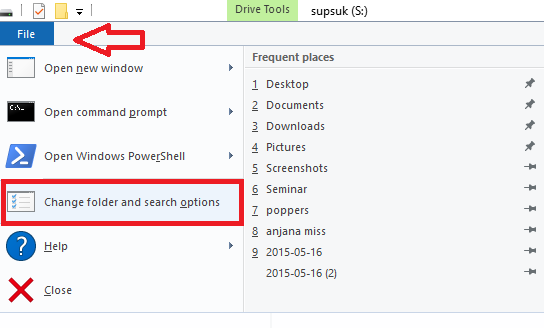
- 4743
- 252
- Romain Martinez
Personnaliser l'accès rapide dans Windows 10:- Il y a des chances que vous ayez manqué le Accès rapide Section qui apparaît sur le volet gauche lorsque vous ouvrez la section cette PC.Eh bien, ils sont vraiment incroyables car ils vous aident à accéder rapidement aux fichiers et aux dossiers plutôt qu'à faire défiler vers le bas, à se souvenir de l'emplacement, à naviguer dans des fichiers entiers et à finalement se retrouver après quelques ou trois minutes. Ici, nous vous montrerons comment les personnaliser, c'est-à-dire comment ajouter ou supprimer les fichiers les former et sur ce qui devrait être affiché là-bas.
Les ajustements d'accès rapide
Les dossiers et les fichiers qui apparaissent dans la section d'accès rapide sont automatisés initialement. Les fichiers à afficher sont sélectionnés par le système d'exploitation et ils choisissent principalement les fichiers récemment accès pour cet accès rapide. Mais il ne faut pas toujours être le cas que nous sommes coupés dans ces fichiers et dossiers. En fait, nous pourrions même ne pas les utiliser en attendant. Donc, il y a des options sur que voir et que ne pas voir Dans la section d'accès rapide.
Étape 1:
Ouvrez l'explorateur de fichiers sur votre système.
Étape 2:
Cliquez sur l'option de fichier disponible en haut à gauche et choisissez parmi ses options, Modifier les options de dossier et de recherche.
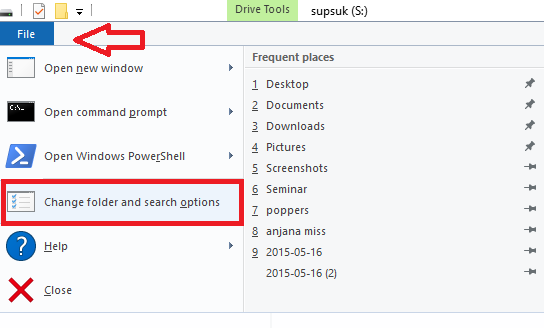
Étape 3:
Dans la fenêtre Options de dossier qui apparaissent, accédez à l'option sous Confidentialité qui apparaît dans le Général section.
Étape 4:
Choisissez l'option Afficher les dossiers fréquemment utilisés dans un accès rapide et Afficher les fichiers récemment utilisés dans un accès rapide en cliquant sur les boutons avant eux
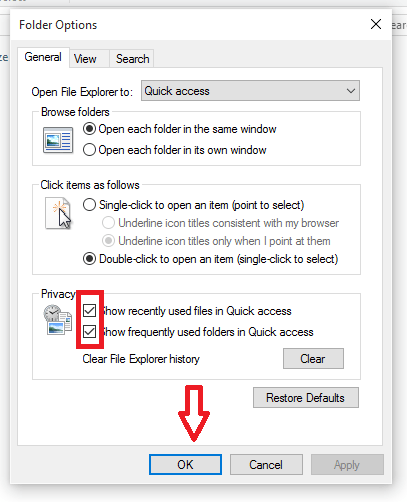
Étape 5:
Appuyez sur le bouton OK pour continuer.
Ajouter ou supprimer des fichiers dans un accès rapide
Ceci est très simple qui ne nécessite que quelques tâches.Cela peut être fait de trois manières différentes.
Étape 1:
Faites glisser et déposez le fichier ou le dossier juste en dessous de l'accès rapide qui apparaît dans le volet de navigation gauche, lorsque vous ouvrez le Ce PC section.
Étape 2:
Faites un clic droit sur le fichier que vous souhaitez ajouter, choisissez l'option Ajouter l'emplacement actuel aux favoris Dans son menu contextuel.
Étape 3:
Alternativement, dans la version la plus récente de Windows, lorsque vous cliquez avec le bouton droit dans le fichier, une option appelée Épingle à un accès rapide apparaît. Vous pouvez aussi essayer ça.
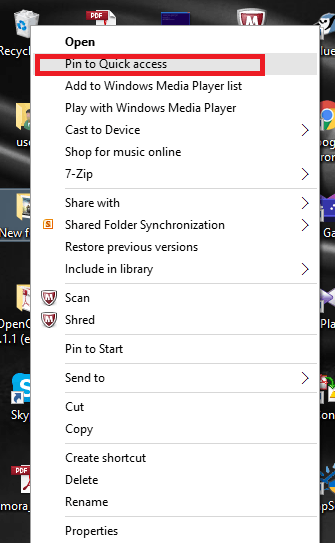
Pour supprimer le fichier ou le dossier, cliquez avec le bouton droit dessus et choisissez l'option Unpinez à partir d'un accès rapide . Mais si vous utilisez une version inférieure de Windows, cliquez avec le bouton droit et choisissez le Retirer option.
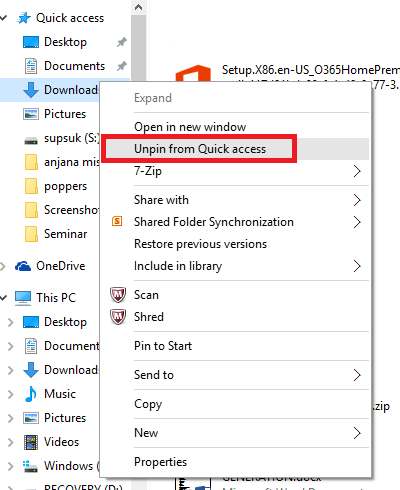
Maintenant, commencez à gagner votre temps en utilisant votre accès rapide!
- « Comment désactiver la page de bienvenue dans Microsoft Edge
- Comment désactiver Cortana dans Windows 10 »

